時間:2016-11-28 來源:互聯網 瀏覽量:
綠茶win7係統右下角圖標如何合並?雖然現在win10已經問世,但是大家基本上還是用win7係統,因為win7還是符合我們大部分人的使用習慣。下麵就一起看看合並的方法。
win7合並右下角圖標的方法:
1、合並右下角圖標的目的就是讓電腦看起來更整潔。
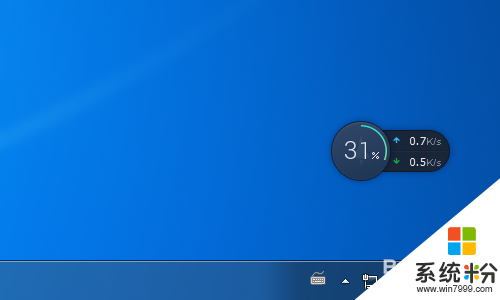
2、把鼠標移到任務欄上,右擊一下。

3、右擊一下會顯示出一個選項欄,點擊“屬性”。
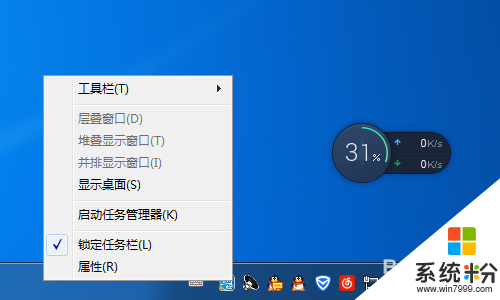
4、通知區域有個“自定義”按鈕,點擊“自定義”。
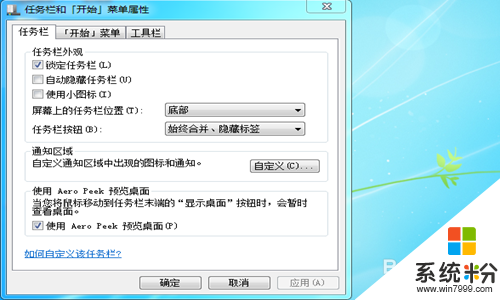
5、窗口左下角有個“始終在任務欄上顯示所有圖標的選項”,把前麵那個對號去掉。
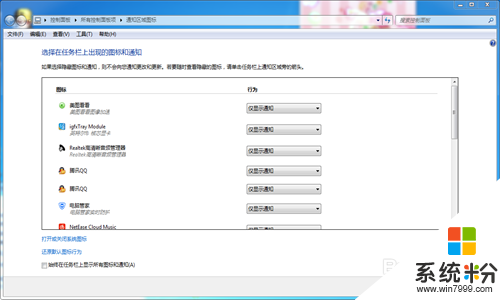
6、去掉之後你就會發現你右下角的圖標全部合並在一起啦,隻有一個三角,是不是看起來很整潔。
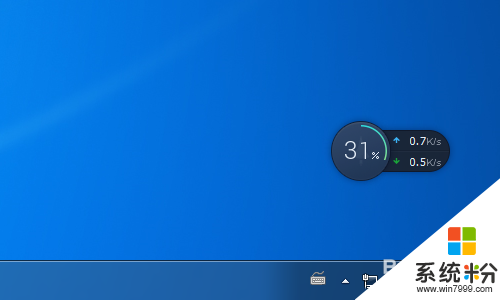
【win7右下角圖標如何合並】大家知道是怎麼一回事了吧,按照上述的教程步驟來設置就能解決問題。還有其他的windows下載使用的疑問的話,都歡迎上係統粉官網查看。